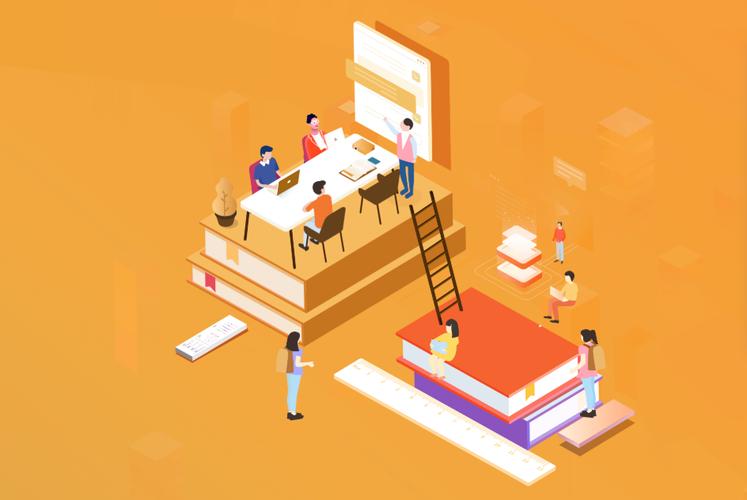电脑突然不认扫描仪了?手把手教你快速解决连接问题
有志者,事竟成!如果你在学习文章,那么本文《电脑突然不认识扫描仪了?手把手教你快速修复连接》,就很适合你!文章讲解的知识点主要包括,若是你对本文感兴趣,或者是想搞懂其中某个知识点,就请你继续往下看吧~
电脑无法识别扫描仪时,首先检查硬件连接是否正常,包括电源线、USB线和开关状态,再尝试换USB接口;接着重启电脑和扫描仪;然后检查驱动程序,在设备管理器中更新或手动下载安装官网驱动;确保以管理员身份运行安装程序;检查Windows Image Acquisition (WIA)服务是否启动;排查防火墙或安全软件是否阻止连接;保持系统更新;使用扫描仪自带软件测试;若仍不行则卸载重装驱动;排查硬件问题可换USB线或其他电脑测试;运行SFC扫描修复系统文件;避免问题再次发生需定期更新驱动、使用高质量USB线、保持系统清洁、避免频繁插拔和强制关机;若驱动安装失败,确认兼容性、系统权限、关闭安全软件、卸载旧驱动并修复系统文件。

电脑无法识别扫描仪?别慌,这事儿我也遇到过,挺常见的。简单来说,就是电脑和扫描仪之间“闹别扭”了,信号没连上。解决办法其实也不复杂,咱们一步一步来。
扫描仪连接恢复方案:
先检查硬件连接: 别觉得这是废话,有时候就是这么简单。看看扫描仪的电源线是不是插紧了,USB线有没有松动。换个USB接口试试,有时候是接口的问题。如果扫描仪有独立的电源开关,确保它是打开的。
重启大法好: 电脑和扫描仪都重启一遍。这招能解决很多“玄学”问题,就像给电脑“醒醒脑”。
检查驱动程序: 这是重点!驱动程序就像扫描仪和电脑之间的“翻译”,没它俩就没法交流。
- 打开设备管理器(在Windows搜索栏输入“设备管理器”)。
- 找到“图像设备”或者“其他设备”,看看有没有带黄色感叹号的设备。如果有,说明驱动有问题。
- 右键点击该设备,选择“更新驱动程序”。可以选择自动搜索,也可以手动下载安装。
- 如果自动搜索不行,就去扫描仪制造商的官网下载最新的驱动程序。型号一定要对,别下错了。
- 安装驱动的时候,最好以管理员身份运行安装程序。
扫描仪服务: Windows系统里有个扫描仪服务,有时候它没启动也会导致识别不了。
- 在Windows搜索栏输入“服务”,打开“服务”应用。
- 找到“Windows Image Acquisition (WIA)”服务。
- 确保它的状态是“正在运行”,如果不是,右键点击它,选择“启动”。
- 如果已经是“正在运行”,可以先停止,再启动一下。
防火墙和安全软件: 有些防火墙或者安全软件可能会阻止扫描仪的连接。检查一下你的防火墙设置,看看有没有阻止扫描仪相关的程序。
系统更新: 确保你的Windows系统是最新版本。有时候系统更新会修复一些兼容性问题。
扫描仪自带软件: 很多扫描仪都有自带的扫描软件。尝试使用自带的软件进行扫描,看看能不能识别。如果自带软件能识别,说明问题可能出在其他的扫描软件上。
卸载重装: 如果上面的方法都不行,可以尝试卸载扫描仪驱动,然后重新安装。卸载的时候,最好使用官方的卸载程序,或者使用专业的驱动卸载工具,彻底清除残留文件。
扫描仪无法识别的原因分析及排查思路
扫描仪突然“失联”,原因可能有很多。除了上面提到的驱动问题,还有可能是USB接口供电不足、系统文件损坏、甚至是扫描仪本身硬件故障。排查的时候,要一步一步来,不要跳过任何一个步骤。
硬件排查:
- 换一根USB线试试。有些USB线质量不好,或者老化了,会导致连接不稳定。
- 把扫描仪连接到其他电脑上试试。如果其他电脑能识别,说明问题出在你的电脑上。
- 检查扫描仪的电源适配器是否正常工作。
软件排查:
- 尝试使用不同的扫描软件。有些扫描软件可能和你的扫描仪不兼容。
- 检查你的系统日志,看看有没有和扫描仪相关的错误信息。
系统排查:
- 运行系统文件检查器(SFC)。在命令提示符(以管理员身份运行)中输入
sfc /scannow,让系统扫描并修复损坏的文件。 - 尝试使用系统还原,将系统还原到扫描仪可以正常工作的日期。
- 运行系统文件检查器(SFC)。在命令提示符(以管理员身份运行)中输入
如何避免扫描仪连接问题再次发生?
防患于未然总是好的。要避免扫描仪连接问题再次发生,可以注意以下几点:
- 定期更新驱动程序: 扫描仪制造商会不定期发布新的驱动程序,修复bug,提高兼容性。养成定期更新驱动程序的习惯。
- 使用高质量的USB线: 不要使用劣质的USB线,容易出现连接不稳定。
- 保持系统清洁: 定期清理系统垃圾文件,避免系统文件损坏。
- 避免频繁插拔USB设备: 频繁插拔USB设备容易导致接口损坏。
- 正确关机: 不要强制关机,容易导致系统文件损坏。
扫描仪驱动安装失败的常见原因及解决方法
驱动安装失败也是个常见问题。可能是驱动程序本身有问题,也可能是系统环境不兼容。
- 驱动程序不兼容: 确保你下载的驱动程序是适用于你的操作系统版本和扫描仪型号的。
- 系统权限不足: 安装驱动程序时,需要管理员权限。右键点击安装程序,选择“以管理员身份运行”。
- 安全软件干扰: 有些安全软件会阻止驱动程序的安装。暂时关闭安全软件,然后再尝试安装。
- 驱动程序冲突: 如果之前安装过其他的扫描仪驱动程序,可能会导致冲突。卸载旧的驱动程序,然后再安装新的驱动程序。
- 系统文件损坏: 运行系统文件检查器(SFC),扫描并修复损坏的文件。
希望这些方法能帮你解决扫描仪无法识别的问题。记住,耐心一点,一步一步排查,总能找到原因的。
到这里,我们也就讲完了《电脑突然不认扫描仪了?手把手教你快速解决连接问题》的内容了。个人认为,基础知识的学习和巩固,是为了更好的将其运用到项目中,欢迎关注golang学习网公众号,带你了解更多关于扫描仪,无法识别的知识点!
 win7怎么局部截图?手把手教你轻松截取想要的部分!
win7怎么局部截图?手把手教你轻松截取想要的部分!
- 上一篇
- win7怎么局部截图?手把手教你轻松截取想要的部分!

- 下一篇
- Win7怎么强制恢复出厂设置?超详细教程在这!
-

- 文章 · 软件教程 | 1分钟前 |
- 职教云统一认证入口在哪
- 420浏览 收藏
-

- 文章 · 软件教程 | 3分钟前 |
- SIM卡识别故障解决方法汇总
- 452浏览 收藏
-

- 文章 · 软件教程 | 7分钟前 |
- 输入经纬度定位方法详解
- 227浏览 收藏
-

- 文章 · 软件教程 | 11分钟前 |
- 德邦快递会员怎么开通?
- 128浏览 收藏
-
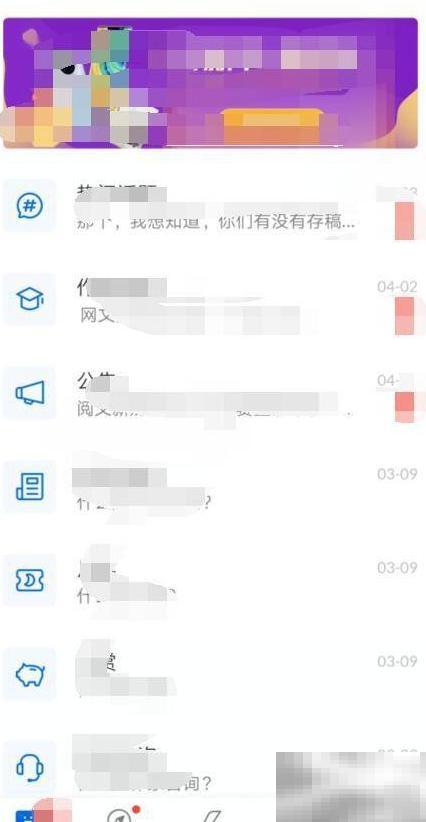
- 文章 · 软件教程 | 20分钟前 |
- 作家助手学生认证步骤详解
- 376浏览 收藏
-

- 文章 · 软件教程 | 22分钟前 | 组策略 文件资源管理器 NTFS压缩 Windows10 compact.exe
- Win10NTFS压缩开启方法详解
- 492浏览 收藏
-
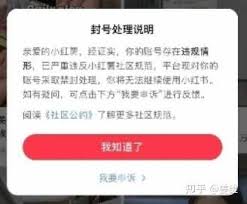
- 文章 · 软件教程 | 23分钟前 |
- 小红书账号被封如何解除设备限制
- 231浏览 收藏
-

- 前端进阶之JavaScript设计模式
- 设计模式是开发人员在软件开发过程中面临一般问题时的解决方案,代表了最佳的实践。本课程的主打内容包括JS常见设计模式以及具体应用场景,打造一站式知识长龙服务,适合有JS基础的同学学习。
- 543次学习
-

- GO语言核心编程课程
- 本课程采用真实案例,全面具体可落地,从理论到实践,一步一步将GO核心编程技术、编程思想、底层实现融会贯通,使学习者贴近时代脉搏,做IT互联网时代的弄潮儿。
- 516次学习
-

- 简单聊聊mysql8与网络通信
- 如有问题加微信:Le-studyg;在课程中,我们将首先介绍MySQL8的新特性,包括性能优化、安全增强、新数据类型等,帮助学生快速熟悉MySQL8的最新功能。接着,我们将深入解析MySQL的网络通信机制,包括协议、连接管理、数据传输等,让
- 500次学习
-

- JavaScript正则表达式基础与实战
- 在任何一门编程语言中,正则表达式,都是一项重要的知识,它提供了高效的字符串匹配与捕获机制,可以极大的简化程序设计。
- 487次学习
-

- 从零制作响应式网站—Grid布局
- 本系列教程将展示从零制作一个假想的网络科技公司官网,分为导航,轮播,关于我们,成功案例,服务流程,团队介绍,数据部分,公司动态,底部信息等内容区块。网站整体采用CSSGrid布局,支持响应式,有流畅过渡和展现动画。
- 485次学习
-

- ChatExcel酷表
- ChatExcel酷表是由北京大学团队打造的Excel聊天机器人,用自然语言操控表格,简化数据处理,告别繁琐操作,提升工作效率!适用于学生、上班族及政府人员。
- 3195次使用
-

- Any绘本
- 探索Any绘本(anypicturebook.com/zh),一款开源免费的AI绘本创作工具,基于Google Gemini与Flux AI模型,让您轻松创作个性化绘本。适用于家庭、教育、创作等多种场景,零门槛,高自由度,技术透明,本地可控。
- 3408次使用
-

- 可赞AI
- 可赞AI,AI驱动的办公可视化智能工具,助您轻松实现文本与可视化元素高效转化。无论是智能文档生成、多格式文本解析,还是一键生成专业图表、脑图、知识卡片,可赞AI都能让信息处理更清晰高效。覆盖数据汇报、会议纪要、内容营销等全场景,大幅提升办公效率,降低专业门槛,是您提升工作效率的得力助手。
- 3438次使用
-

- 星月写作
- 星月写作是国内首款聚焦中文网络小说创作的AI辅助工具,解决网文作者从构思到变现的全流程痛点。AI扫榜、专属模板、全链路适配,助力新人快速上手,资深作者效率倍增。
- 4546次使用
-

- MagicLight
- MagicLight.ai是全球首款叙事驱动型AI动画视频创作平台,专注于解决从故事想法到完整动画的全流程痛点。它通过自研AI模型,保障角色、风格、场景高度一致性,让零动画经验者也能高效产出专业级叙事内容。广泛适用于独立创作者、动画工作室、教育机构及企业营销,助您轻松实现创意落地与商业化。
- 3816次使用
-
- pe系统下载好如何重装的具体教程
- 2023-05-01 501浏览
-
- qq游戏大厅怎么开启蓝钻提醒功能-qq游戏大厅开启蓝钻提醒功能教程
- 2023-04-29 501浏览
-
- 吉吉影音怎样播放网络视频 吉吉影音播放网络视频的操作步骤
- 2023-04-09 501浏览
-
- 腾讯会议怎么使用电脑音频 腾讯会议播放电脑音频的方法
- 2023-04-04 501浏览
-
- PPT制作图片滚动效果的简单方法
- 2023-04-26 501浏览